Come rimuovere il testo dalle immagini Facilmente? Che tu voglia rimuovere segni di stampa, loghi aziendali o semplicemente una parola, esistono diverse soluzioni. Dai migliori rimedi online senza installazione a programmi speciali per Windows, Mac e persino per smartphone, questo articolo ti illustrerà le migliori opzioni disponibili per garantire che il testo venga completamente eliminato dalle immagini e che queste risultino più belle e pulite.
- Parte 1. Un modo semplice per rimuovere il testo dalle immagini online gratuitamente
- Parte 2: Metodo professionale per rimuovere il testo dalle immagini con Photoshop
- Parte 3. Come rimuovere il testo dalle immagini su Windows 11/10
- Parte 4. Rimuovere il testo dalle foto su Mac tramite Super Eraser
- Parte 5. 2 modi per rimuovere il testo dalle foto su Android/iPhone
Parte 1. Un modo semplice per rimuovere il testo dalle immagini online gratuitamente
Rimozione filigrana AVAide è una delle migliori opzioni online per aiutarti a rimuovere il testo dalle tue immagini gratuitamente. Questo editor basato sull'intelligenza artificiale funziona bene nella procedura di rimozione, rendendola semplice sia per gli utenti alle prime armi che per quelli più esperti.
Caratteristiche principali:
• Analizza l'area attorno all'oggetto, inclusi consistenza e colore, per rimuovere efficacemente il testo dalle immagini.
• Compatibile con diverse estensioni di immagini come PNG, JPG, JPEG e GIF.
• È possibile rimuovere facilmente qualsiasi filigrana di testo/immagine/linea con semplici passaggi senza compromettere la qualità dell'immagine.
• È protetto da un certificato SSL a 256 bit, il che significa che non saranno presenti virus o pubblicità.
Come rimuovere il testo dalle immagini online gratuitamente:
Passo 1Vai al sito ufficiale di Rimozione filigrana AVAide. Clicca il Scegli una foto pulsante o trascina e rilascia il file desiderato per caricare le immagini.
Passo 2Ora, usa lo strumento di selezione per evidenziare la filigrana di testo che vuoi rimuovere e poi clicca su Rimuovere pulsante.
Passaggio 3Una volta rimossa la filigrana di testo dalle immagini, puoi esportare l'immagine e salvarla sul tuo dispositivo cliccando su Scarica pulsante.
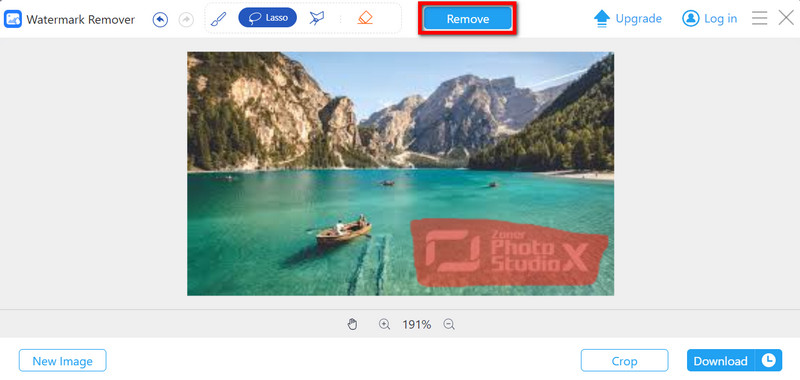
Parte 2: Metodo professionale per rimuovere il testo dalle immagini con Photoshop
Adobe Photoshop rimane lo strumento standard del settore per rimuovere senza problemi il testo dalle immagini, preservando i dettagli dello sfondo. Scelto dai professionisti di tutto il mondo, le sue funzionalità avanzate basate sull'intelligenza artificiale, come il riempimento in base al contenuto e il timbro clone, consentono un'eliminazione precisa del testo, che si tratti di filigrane, date o etichette. Sebbene Photoshop richieda un abbonamento a pagamento, la sua precisione ineguagliabile e le sue capacità di editing non distruttivo lo rendono ideale per progetti di alto livello. Questa guida illustra metodi comprovati per cancellare il testo dalle immagini in modo impeccabile, anche per i principianti.
Caratteristiche principali:
• Analizza automaticamente lo sfondo e sostituisce il testo senza soluzione di continuità.
• Consente di selezionare manualmente le aree sorgente da clonare o fondere sul testo.
• Lavorare su livelli separati per preservare l'immagine originale.
Come usare Photoshop:
Passo 1Trascina e rilascia le tue immagini per aggiungerle a Photoshop. Fai clic con il pulsante destro del mouse sul livello di sfondo dell'immagine e fai clic su Livello duplicato pulsante per effettuare una copia.
Passo 2Usa il Strumento Lazo (L) o Strumento selezione rettangolare (M) per delineare il testo. Fare clic su Modificare menu e fare clic su Riempire pulsante. Quindi, fare clic su Seleziona Content Aware pulsante.
Passaggio 3Da lì, continua a sfumare con il metodo normale, impostando l'opacità su 100% e premendo Invio per continuare. In questo modo, Photoshop rimuoverà il testo dalle immagini e riempirà lo sfondo.
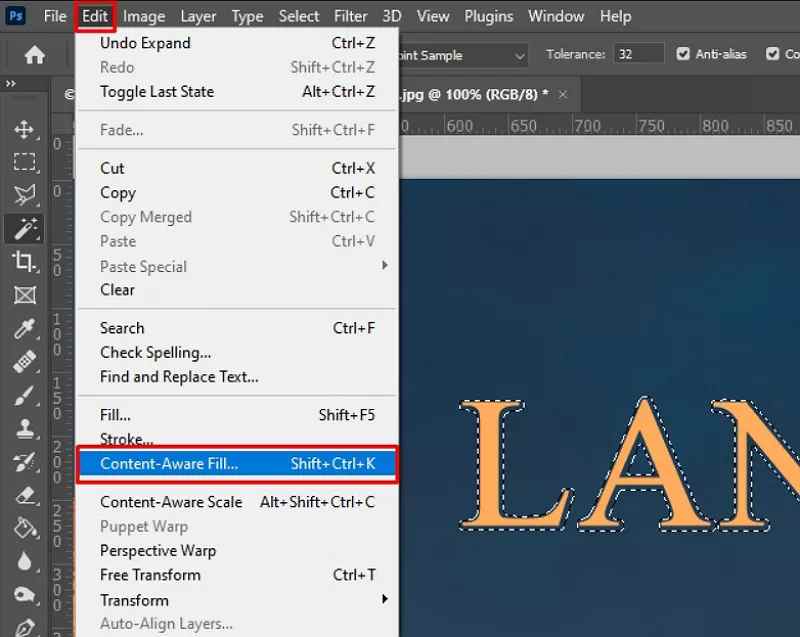
Parte 3. Come rimuovere il testo dalle immagini su Windows 11/10
Apowersoft Watermark Remover è un altro fantastico software per Windows che rimuove il testo dalle immagini. Questo software scaricabile può cancellare testi, loghi e ogni altro elemento indesiderato dalle immagini in modo piuttosto preciso. Rende il processo molto semplice quando si lavora su filigrane, didascalie o qualsiasi altra forma di sovrapposizione sulle foto.
Caratteristiche principali:
• Funziona con vari formati come JPG, PNG, BMP e TIFF.
• Annulla il testo con la certezza che la qualità dell'immagine non verrà alterata in alcun modo.
• È possibile colorare qualsiasi area del testo oppure utilizzare il selettore per l'area circostante il testo.
Come usare:
Passo 1Esegui Apowersoft Watermark Remover sul tuo dispositivo Windows. Fai clic su Aggiungi immagini e trova l'immagine da cui vuoi rimuovere il testo.
Passo 2Dovrai evidenziare il testo usando lo strumento di selezione. A seconda della sua forma, puoi selezionare un rettangolo, un lazo a mano libera o uno strumento pennello.
Passaggio 3Clicca il Cancellare pulsante per rimuovere il testo dalle immagini. Dopo aver confermato la rimozione, fare clic su Convertire per esportare l'immagine modificata sul tuo dispositivo.
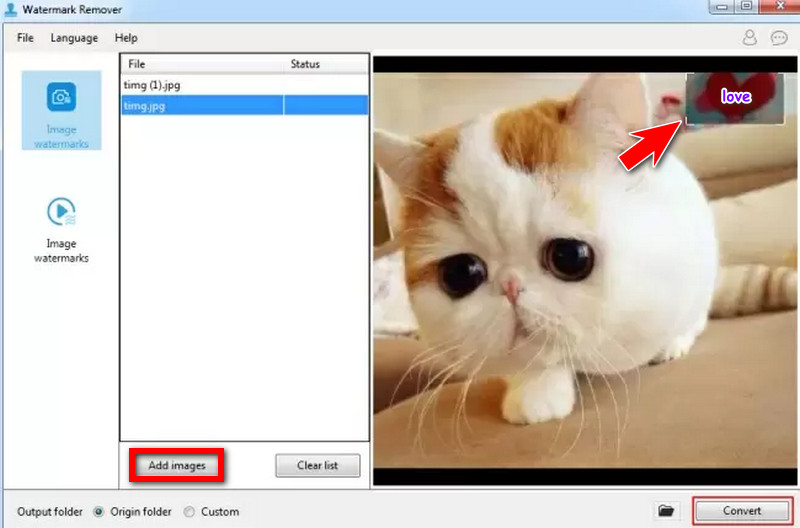
Parte 4. Rimuovere il testo dalle foto su Mac tramite Super Eraser
Super Eraser per Mac è un'applicazione stand-alone con un'interfaccia intuitiva, una soluzione pratica per gli utenti Mac che desiderano rimuovere il testo da un'immagine. Il software è progettato per rimuovere elementi indesiderati come testo e filigrane e migliorare la nitidezza delle fotoQuando Super Eraser supporta il riempimento degli spazi vuoti, impiega algoritmi intelligenti che lo fanno in modo affidabile.
Caratteristiche principali:
• Ci sono alcuni svantaggi rispetto allo scopo per cui questo software è stato creato: è destinato esclusivamente all'uso su Mac.
• Inclusi, ma non limitati a, i seguenti formati: JPG, PNG, BMP e TIFF.
Come usare:
Passo 1Apri Super Eraser sul tuo Mac e clicca sul pulsante Apri dal menu. Qui puoi scegliere da quale immagine rimuovere il testo.
Passo 2Prendi lo strumento pennello ed evidenzia il testo o l'aspetto indesiderato. Cambia la dimensione del pennello per garantire una bella selezione.
Passaggio 3Una volta terminata la selezione, fare clic su Eliminare per cancellare il testo. In questo caso, la Super Gomma studierà i pixel verdi attorno allo spazio e occuperà abilmente l'area.
Passaggio 4Dopo aver rimosso il testo, visualizza l'anteprima del risultato. Se sei soddisfatto, clicca Salva come per esportare l'immagine modificata nella posizione desiderata.
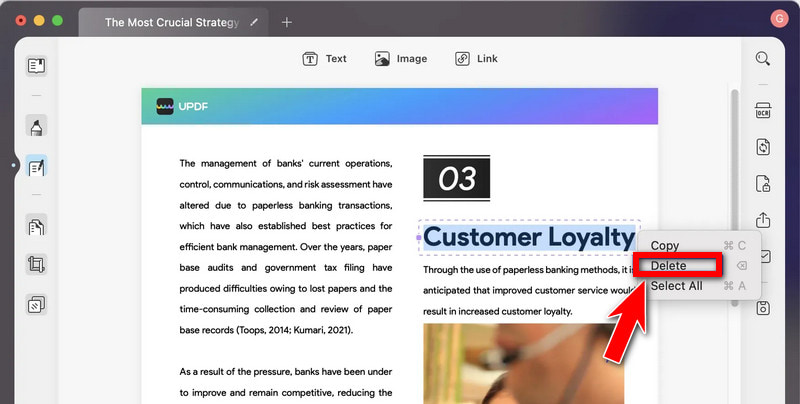
Parte 5. 2 modi per rimuovere il testo dalle foto su Android/iPhone
Rimuovi oggetto indesiderato (Android)
Remove Unwanted Object è un'app straordinaria che rimuove filigrane, elementi indesiderati e testi dalle immagini su Android. È facile da usare, quindi anche i principianti dell'editing di immagini e i professionisti che necessitano solo di piccole modifiche possono utilizzarla sulle loro fotografie.
Caratteristiche principali:
• Evidenziare le aree da rimuovere senza intaccare le aree adiacenti.
• Risparmia molto tempo utilizzando poche risorse di sistema e completando rapidamente la modifica.
• Ricevi aggiornamenti regolari che ti aiuteranno nell'uso sui dispositivi futuri e miglioramenti nell'utilizzo.
Come usare:
Passo 1Scarica e installa Remove Unwanted Object dal Google Play Store. Avvia l'app e tocca Aggiungi immagine funzione per caricare l'immagine con la filigrana.
Passo 2Si prega di toccare il Strumento marcatore nelle impostazioni e copri le parole o la filigrana con essa. Dopo aver evidenziato un'area, premi delicatamente il lato destro dell'interfaccia e scegli Modalità di eliminazione degli oggetti.
Passaggio 3Quindi fai clic Eliminare e attendi che il programma elimini le parole o le filigrane nell'immagine. Infine, dopo aver pulito l'immagine, premi Salva per conservare la versione modificata nella galleria.
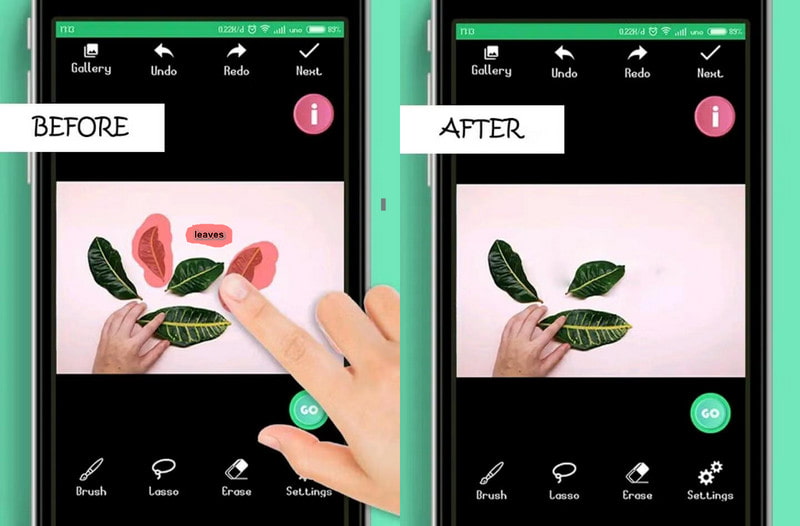
PicLab (iOS)
Per gli utenti iOS, PicLab offre trucchi per rimuovere facilmente il testo dalle immagini su iPhone. È possibile utilizzarlo anche per rimuovere filigrane, loghi o altri elementi non necessari dalle foto. È anche un popolare strumento app per ritoccare fotoOltre a ciò, contiene alcuni strumenti avanzati, tra cui la correzione delle imperfezioni della pelle e il restauro di vecchie fotografie.
Caratteristiche principali:
• Layout intuitivo e un set minimalista di strumenti e modalità per rimuovere rapidamente il testo dalle immagini.
• Dispone di strumenti di restauro e di riparazione dei difetti della pelle, migliorando la qualità delle fotografie.
Come usare:
Passo 1Avvia PicLab e clicca su Aprire pulsante per selezionare un file immagine con filigrana da modificare.
Passo 2Seleziona il Strumento marcatore dal lato sinistro dell'interfaccia per scegliere l'area contenente il testo o la filigrana da eliminare.
Passaggio 3Clicca il Cancellare pulsante e poi Salva pulsante per scaricare l'immagine modificata sul tuo dispositivo.
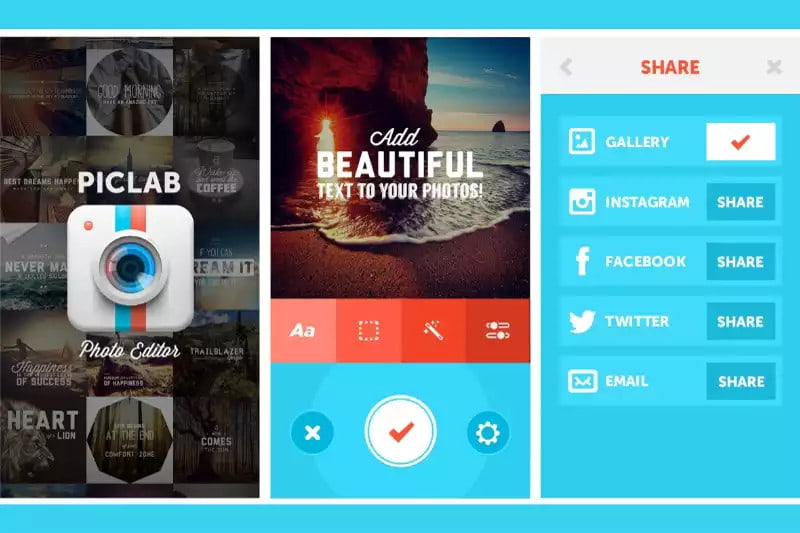
In effetti, questo articolo affronta tutti i possibili approcci a rimuovere il testo dalle immagini su PC, Mac e altri dispositivi. Non importa se stai utilizzando uno strumento online AVAide, il software desktop disponibile per Windows e Mac o il software mobile che funziona su dispositivi Android e iOS; ogni opzione ha le sue capacità per soddisfare le aspettative dell'utente. Pertanto, con lo strumento giusto in mano, scegliendo lo strumento giusto, le immagini in cui non sono necessarie vengono eliminate, aumenterà persino l'usabilità di tali immagini.

Elimina facilmente le fastidiose filigrane e gli oggetti indesiderati dalle tue foto senza perdita di qualità.
PROCEDIMENTO ORAFotoritocco
- Rimozione vestiti AI
- Rimuovi mosaico dall'immagine
- Ottimizzatore di immagini AI
- GIF di alta qualità
- Rimuovi la filigrana di Instagram
- Cambia la risoluzione delle foto su iPhone/Android
- Modifica la foto della patente di guida
- Converti le foto da bassa ad alta risoluzione
- Migliora la qualità dell'immagine
- Miglioratore fotografico gratuito
- Rimuovi il copyright dalla foto




